Вконтакте регистрация создание новой страницы
/
/
Зарегистрировать ВКонтакте новую страницу
Многие люди задаются вопросом, как зарегистрироваться ВКонтакте? И именно поэтому мы создали эту статью – урок чтобы новички могли быстро и без проблем зарегистрировать страницу ВК. Здесь описан самый простой и легкий способ как создать новую страницу, и никаких вопросов не должно возникнуть.

Для того, чтобы создать страницу, вам нужно на своем компьютере выполнить следующие действие: в своем браузере в панели адреса ввести адрес социальной сети vk.com, или перейти по ссылке после чего откроется главная страничка, где вы сможете зарегистрироваться.
Страница регистрации Вконтакте (откроется в новом окне)
Регистрация через официальный сайт ВКонтакте
- Чтобы попасть на страницу регистрации кликните на одну из кнопок которые отмечены на рисунке ниже.

- После этого откроется маленькое окошко, в котором необходимо указать Фамилию, Имя и дату рождения и нажать на кнопку Регистрация.

- В окне “Подтверждение регистрации” необходимо ввести мобильный номер для защиты Вашей страницы. На него придет бесплатное сообщение с кодом который необходимо ввести в специальное поле.

- Код придет на телефон в течении пары минут, можно запросить новый код если в течении 2-х минут не пришло ничего.
- Следующий шаг регистрации создание пароля для страницы Вконтакте. Под полем где вводите пароль будут подсказки насколько сложный пароль.

Чтобы пароль был сильный нужно вводить цифры, символы, маленькие и заглавные латинские буквы. Свой пароль обязательно запишите в блокнот на своем компьютере. Когда вы укажете свой пароль для входа на свою страничку в контакте, нажмите на кнопочку «Войти на сайт».
- После входа на сайт открывается страница где можно заполнить всю информацию о себе, добавить фотографию, добавить друзей из других социальных сетей , подписаться на интересных людей.

На этой страницы можно сразу заполнить информацию о своем образовании, свою школу и институт или университет. После заполнения всех полей будут показаны ваши возможные друзья с которыми вы учитесь или учились.
Моя страница вконтакте войти прямо на страницу
Теперь Вы можете перейти на свою страницу Вконтакте и посмотреть как она выглядит. Вам будут подсвечиваться специальные подсказки для навигации по странице. Дальше можно искать своих друзей, разные группы и сообщества. Также можно слушать музыку и смотреть видео.

Читайте также как бесплатно получить голоса Вконтакте в этой статье, чтобы отправлять подарки друзьям.
Регистрация в контакте бесплатно прямо сейчас
Регистрация в Контакте проста, однако, многие мои коллеги, в солидном возрасте, считают, что это сложно. Показываю, как зарегистрироваться в Контакте бесплатно, прямо сейчас.
Содержание:
Как зарегистрироваться в Контакте — моментальная регистрация
Для регистрации ВКонтакте, перейдем на главную страницу официального сайта этой социальной сети: vk.com
(перейдите по ссылке, или, скопируйте и вставьте в поисковую строку). Начало регистрации ВКонтакте ру
Начало регистрации ВКонтакте руВы увидите, справа, окно Впервые ВКонтакте? (Моментальная регистрация). Это окно вам и нужно! Введите Имя, Фамилию, укажите дату рождения и нажмите зеленую кнопку Продолжить регистрацию.

Появится окно Подтверждение регистрации. Нужно выбрать страну и ввести номер мобильного телефона, на который придет код подтверждения регистрации. В наше время, без соблюдения мер безопасности не обойтись! Поэтому, на один номер телефона можно зарегистрировать только одну страницу в Контакте. После этого, нажимаете кнопку:

Введите, полученный в SMS код и нажмите Отправить код

Появится еще одно окошко — Пароль. Здесь вам нужно придумать хороший пароль, чтобы ни один хакер не смог его вычислить! Когда, появится комментарий Сильный пароль, значит всё нормально! Теперь нажимаете Войти на сайт, и перед вами, появится сообщение: Вы успешно зарегистрировались!

Если теперь нажмете кнопку Продолжить, то Вам будет предложено указать еще немного информации о себе, загрузить фото, найти и импортировать своих друзей из других социальных сетей. А, можете нажать кнопку Пропустить, и, всё добавить в другой раз.
Внимание! Подсказываю тем посетителям, которые хотели зарегистрироваться в ВК очень быстро! Если Вы получили сообщение об успешной регистрации — значит у вас теперь есть своя страница в социальной сети ВКонтакте! Вы можете заходить на эту страницу в любое время, по логину (номер телефона, или e-mail) и паролю. Не забудьте их записать! Остальную информацию о себе вы можете добавлять постепенно, при последующих заходах на сайт.
Добавление информации на свою страницу ВКонтакте
Итак, вы решили добавить информацию на свою, недавно созданную страницу ВКонтакте. Для этого, нажимаете на маленький треугольничек в правом верхнем углу, рядом с вашим именем.


На открывшейся странице, справа, найдите раздел, который вы хотите редактировать. Например, я выбрал раздел Образование. В появившемся окне мы увидим 2 вкладки: 1) Среднее и дополнительное образование, 2) Высшее образование.
Поиск одноклассников
Чтобы вас могли найти одноклассники, и, вы их, тоже, укажите школу, в которой учились. Для этого, сначала, из списка, выберите Страну, в которой учились, потом — город. Если города нет в списке, тогда введите его название.
Появится список школ вашего родного города. Найдите вашу Школу. Потом выберите Год выпуска. Если у вас было несколько параллельных классов, то укажите класс (а, б, в).
Заполнив анкету, нажмите Сохранить.
Поиск однокурсников
Для того, чтобы вас могли найти однокурсники, укажите ВУЗ, в котором учились.

Для этого, выберите вкладку Высшее образование
Выберите Страна, а затем Город, в котором учились. Откроется список ВУЗов . Выбираете ваш ВУЗ.
Появится список факультетов вашего вуза — выберите ваш Факультет. Потом Кафедру.
Когда все поля будут заполнены, жмите Сохранить.
Поиск друзей в других социальных сетях

На этом шаге, вы можете добавить друзей из других популярных социальных сетей.
При последующих заходах, можете обновлять информацию, менять дизайн страницы, и, не забывайте периодически менять пароль от своего аккаунта.
Видео: Регистрация В Контакте и заполнение анкеты
В видеоуроке мы показываем:
- регистрация ВКонтакте, заполнение анкеты, бесплатно и быстро,
- как добавить фото, выполнив все требования к фотографиям, размещаемым в социальной сети,
- как редактировать информацию о себе,
- как соблюсти требования безопасности, чтобы ваш профиль не взломали.
Вход на свою страницу в Контакте
Вещи, очевидные для опытных пользователей компьютера, не всегда очевидны для начинающих пользователей. Показываю, вход на свою страницу в Контакте на следующий день, после регистрации.
Итак, заходите на главную страницу социальной сети в Контакте: vk.com
 Вход на свою страницу в Контакте
Вход на свою страницу в КонтактеНад окном Моментальная регистрация, которое вы заполняли, увидите окно входа в Контакт. Вводите:
- Логин. Это номер телефона, указанный при регистрации, в международном формате. Начинается, для России с 7, для Украины с 380 и т.д. Без пробелов и дефисов. (+) в начале ставить не нужно, но, если поставите, то он не помешает правильной идентификации.
Можете, в качестве логина, вводить email, указанный при регистрации. - Пароль. Вы его, надеюсь, записали.
- Нажимаете кнопку Войти и перед вами откроется «Моя страница», то есть, ваша личная страница в Контакте.
Другие уроки по теме:
Как зарегистрироваться в Контакте без номера телефона
Как удалить страницу ВК
Создать аккаунт в фейсбуке
Как, Скайп установить бесплатно
ВКонтакте (ВК) — Регистрация. Легкое пошаговое создание страницы
С чего начать? Где находится регистрация?
Мы проведем тебя по всем шагам регистрации ВКонтакте (ВК). Открой главную страницу, где находится регистрация — при нажатии на эту ссылку сайт ВКонтакте откроется в новом окне, и ты сможешь переключаться между ним и этой страницей, которая будет тебе помогать.
Внимание! Не регистрируй новую страницу, если потерял старую или забыл пароль! Доступ можно восстановить по номеру телефона или даже без него. Читай здесь: Восстановление доступа к странице ВКонтакте.
Что потребуется?
Регистрация бесплатна, а все, что тебе понадобится — мобильный телефон под рукой. Это должен быть именно твой телефон, так как если в будущем понадобится восстановить доступ, код придет в СМС именно на него. При регистрации новой страницы указывать номер нужно обязательно. Зарегистрировать две страницы на один и тот же номер нельзя (точнее, можно, но первая страница потеряет привязку к этому номеру, и ты не сможешь на нее зайти).
Если на этом компьютере кто-то уже зашел на сайт ВКонтакте, то сначала нужно оттуда выйти — кнопка «Выйти» там в правом верхнем углу.
Первый шаг: имя и фамилия
Итак, начинаем: введи свои имя и фамилию под заголовком «Моментальная регистрация» или, если такого нет, нажми кнопку 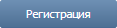 .
.
Посмотри на картинку ниже: примерно так выглядит то место, куда нужно ввести имя и фамилию. Чтобы начать вводить, нажми мышкой на белый прямоугольник, где написано «Введите имя», а когда введешь, нажми на второй прямоугольник, где написано «Введите фамилию»:
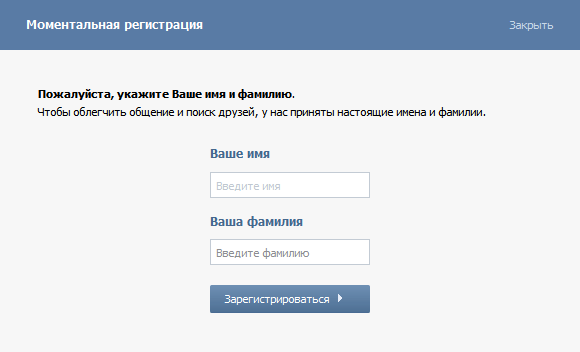
Вводи внимательно, с большой буквы и без ошибок! Затем нажми «Зарегистрироваться».
Совет: если у тебя есть старая страница, узнай, как восстановить доступ к ней, чтобы не регистрировать новую!Второй шаг: твои одноклассники
Теперь ВКонтакте предложит тебе выбрать школу, где ты учишься или учился — это поможет сразу найти одноклассников. Страна будет уже выбрана автоматически, например, Россия, а город нужно найти в списке (легче это сделать, начав набирать название — две-три первые буквы). Затем сайт позволит выбрать конкретную школу. Но если хочешь, можно это сразу пропустить — там есть кнопка «Пропустить поиск одноклассников».
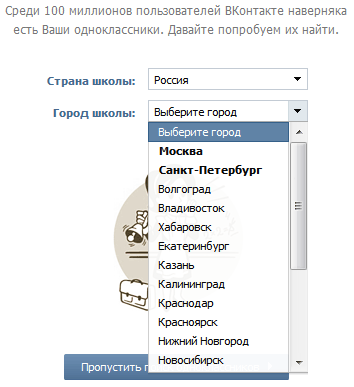
Третий шаг: твои однокурсники
После этого будет похожий шаг — поиск однокурсников. Здесь все аналогично — выбор страны, города и затем выбор вуза. Как и поиск школы, этот шаг можно пропустить. Ты можешь не сообщать, где учился, если не хочешь.
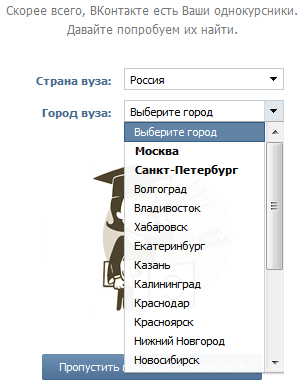
Четвертый шаг: номер мобильного телефона
Теперь важный шаг: нужно ввести номер мобильного телефона, чтобы получить код подтверждения. Этот шаг обязательный.
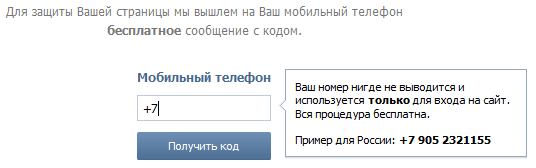
Зачем сайту ВКонтакте мой номер телефона?
Дело в том, что имя и пароль не обеспечивают достаточной безопасности. Страницы, не привязанные к телефону, часто взламывают, а восстановить доступ не так-то легко, если нет привязки к номеру. Если же твой номер был указан при регистрации, то доступ можно быстро восстановить, заказав СМС с кодом и введя его на странице восстановления. Разумеется, это бесплатно. Никаких платных услуг на твой номер не подключается. ВКонтакте не собирает номера для тайной базы данных или каких-то мрачных целей. Просто так получается, что ежедневно кто-то забывает пароль или по другим причинам не может войти к себе на страницу, и привязка к номеру мобильника — эффективный способ предотвратить у всех этих людей истерику.
ВКонтакте говорит, что номер недавно использовался. Что делать?
Если при регистрации ты указываешь номер мобильного телефона, а ВКонтакте говорит, что этот номер недавно использовался или уже привязан к другой странице, то самое быстрое решение — использовать другой (но не чужой!) номер. Можно, например, купить новую самую дешевую симку. Это уже позволит тебе зарегистрироваться. Позднее ты сможешь попробовать привязать к странице свой старый номер, это делается в разделе «Настройки», далее — кнопка «Изменить номер телефона». Если не получится, обратись в поддержку ВКонтакте и для ускорения процесса сразу укажи свой номер, к которому следует привязать страницу.
В чем причина? Как известно, телефонные номера, которые не используются владельцами (например, более 3 месяцев), могут снова поступить в продажу. Если предыдущий владелец номера привязал его к своей странице ВКонтакте, а затем по истечении периода неактивности симка стала недействительной, то этот номер мог попасть именно к тебе. Вот так все и могло произойти.
Важно: каждый номер телефона можно привязывать к странице ВКонтакте только несколько раз. Сайт запоминает все номера. Кроме того, всегда помни, что если ты потерял доступ к номеру, на который зарегистрирована твоя страница, необходимо будет привязать ее к новому номеру (в «Настройках»).
Пятый шаг: код подтверждения
Введя номер и нажав кнопку «Получить код», нужно дождаться СМС-ки с кодом из пяти цифр. Его и нужно ввести на сайте, чтобы подтвердить, что это именно ты — живой человек, у которого есть мобильный телефон, чтобы в случае необходимости восстановить доступ.
Куда вводить код? Вот в такое поле:
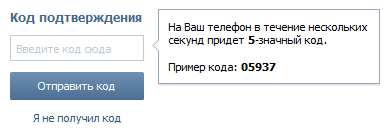
Просто введи код подтверждения и нажми кнопку «Отправить код».
Если прошло несколько минут и код не пришел, нажми на ссылку «Я не получил код». Тебе отправят еще одну СМС.
Если и она не придет, можно попросить робота позвонить тебе на указанный номер — он продиктует код голосом. Для этого нажми «Да, пусть робот позвонит», иначе — «Не надо, СМС пришло».
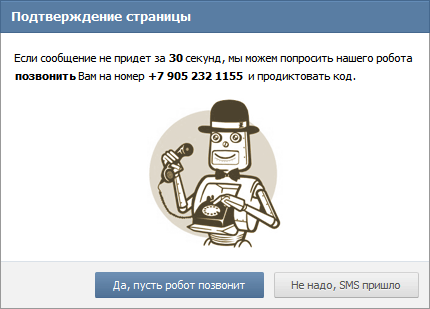
Шестой шаг: пароль
Теперь остается только задать пароль, с которым ты будешь в дальнейшем заходить на сайт. Его нужно придумать. Пароль должен быть секретный, и его никто не должен знать, кроме тебя.
Появится специальное место для ввода пароля. Хорошо, если ты придумаешь сложный пароль, с большими и маленькими буквами и цифрами. Сложность пароля по мере ввода будет показывать индикатор. Если пароль хороший и сложный, он подчеркнется зеленой линией и рядом будет написано, что это сильный пароль. Значит, ты молодец. И обрати внимание, на каком языке ты вводишь пароль — на русском или английском. На каком ты его введешь, на таком нужно будет вводить и в следующий раз, иначе сайт скажет тебе, что пароль неправильный.
Совет: запиши пароль на бумажке и спрячь ее в надежное место, никому не показывая. Иногда пароль просто забывают.
Всё! Регистрация закончена и можно нажать «Войти на сайт».
Последний шаг: вход на сайт
Удобно входить на сайт ВК через стартовую страницу «Вход», особенно если среди твоих любимых сайтов будет не только ВКонтакте, но и другие — почта Майл.ру, Мой Мир, Одноклассники и другие. На «Вход» (адрес VHOD.RU) можно добавить любые сайты и заходить на них одним нажатием, и при этом ты прямо на стартовой странице будешь видеть, есть ли у тебя новые сообщения, письма или что-то еще новое.
После входа в ВК откроется твоя личная страница, которую можно начать заполнять. Например, для начала можно поставить свою фотографию — нажми на пустое место, где она должна быть (там значок фотоаппарата) или на ссылку «Поставить фотографию». Все очень просто. Откроется окно загрузки, в котором нужно выбрать желаемую фотографию со своего компьютера. После этого фотку можно будет обрезать (если нужно), затем нажми «Сохранить».
Чтобы добавить информацию о себе, нажми ссылку «Редактировать информацию» — там можно указать день рождения, свои интересы, место работы и многое другое.
Смотри также по теме ВКонтакте
Зарегистрироваться в Контакте бесплатно прямо сейчас
Аккаунт 17 сентября 2018 15647 2Зарегистрироваться в контакте бесплатно прямо сейчас хотят сотни тысяч человек. Кто-то регистрируется повторно и уже знает, как это делается. А вот для тех, кто впервые решил присоединиться к крупнейшей соц. сети СНГ, будет подробно разобран весь процесс.
Инструкция по регистрации в ВК
Процедура отнимет не больше 5 минут. Все, что необходимо — пошагово выполнить все пункты, приведенной ниже инструкции.
- Чтобы начать, вам нужно попасть на главную страницу, на который выполняется вход и регистрация. Найдите ВКонтакте в поисковике или перейдите сразу на https://vk.com.

- В правой части находится два блока: вверху форма входа, внизу — регистрации. Заполняем все поля нижнего блока: вводим имя (полное или сокращенное, на русском языке или любом другом, который поддерживается системой), фамилию, дату рождения и ваш пол. Жмите «Продолжить регистрацию». Без этих данных сайт не даст вам выполнить следующие шаги инструкции.

- Теперь потребуется указать действующий мобильный номер. Вписываем реальные данные. Ставим галочку возле строки «Я ознакомился с правилами, политикой конфиденциальности и принимаю их условия» и кликаем «Получить код».

- Теперь вы увидите форму, в которую как раз и нужно вписать комбинацию, полученную в СМС-сообщении. Введите набор цифр, который получили на телефон, а потом нажмите кнопку для отправки кода. В случае отсутствия СМС, проверьте правильность введенного вами телефона и через 2 минуты запросите код повторно.

- После того, как вы подтвердили телефонный номер, необходимо проявить фантазию и указать личный пароль. Введите секретную комбинацию в соответствующее поле, а после нажмите кнопку входа.
Примите поздравления! Ваша новая страничка ВКонтакте готова!
Справка. При регистрации вы можете указать не настоящие ФИО и день рождения. Минус такого поступка в том, что друзьям и знакомым будет тяжело вас найти. Но, непременно укажите тот номер телефона, которым вы пользуетесь. Система регистрация сайта отправит на него код, который понадобиться в дальнейшем.
Как зайти в ВК после регистрации
После завершения процедуры вы можете в любой момент посетить свой аккаунт в соц. сети:
- перейдите на страницу vk.com;

- введите регистрационные данные;
- нажмите «Вход».
Теперь можно оформить аккаунт на свое усмотрение и найти знакомых.
В статье мы подробно рассмотрели, как быстро создать страничку на сайте ВКонтакте. Чтобы произвести все действия необходимо всего лишь пару минут. Теперь вы можете помочь с регистрацией своим друзьям или просто поделиться нашей инструкцией.
 « Предыдущая запись
« Предыдущая запись  Следующая запись »
Следующая запись »прямо сейчас бесплатно. Зарегистрироваться очень быстро с телефона через почту. Создать нового пользователя
Любой активный пользователь Интернет не понимает, как можно существовать, общаться и развиваться без современных социальных сетей. Среди них большой популярностью пользуется сеть ВК, позволяющая полноценно общаться, обмениваться информацией и заниматься саморазвитием. Обмениваться при этом можно всем – аудио и видеозаписями, научными материалами, ссылками, заметками и так далее. В ВК регистрация новой страницы проводится очень просто. Пользователь без проблем получает доступ к уникальной социальной сети, которая позволяет решить огромное количество вопросов, за затратив на регистрацию много времени.
Важно! В настоящее время пройти регистрацию без введения номера телефона не получится.
Администрация ВКонтакте предприняла все меры предосторожности и защиты данных своих пользователей. Все профили были привязаны к личному телефону пользователей. Это свело к минимуму разные возможные мошеннические действия, что совершаются в стандартной социальной сети. Несмотря на подобные нововведения, у пользователей есть возможность пройти регистрацию без телефона, через почту и специальные приложения.
Как зарегистрироваться в ВК через почту?

Если есть желание провести регистрацию в ВК без указания телефона, то провести данную операцию будет возможно только при открытии второго аккаунта. Сделать это очень просто.
После создания первой страницы, стоит отвязать от нее обозначенный при регистрации номер, а ввести вместо него адрес почтового ящика. Это позволит на один и тот же номер провести регистрировать новую страницу. Регистрация в ВКонтакте прямо сейчас новая страница через почту проводится за несколько минут, если следовать установленной инструкции.
Как зарегистрироваться в контакте: прямо сейчас очень быстро?
Быстро пройти регистрацию в ВК можно не только при помощи регистрации телефона, но иными эффективными методами. Порой это бывает вызвано не просто желанием, но необходимостью, так как провести регистрацию двух аккаунтов на один номер не допустимо.
Чтобы провести регистрацию без телефона, можно использовать специальные сервисы. С их помощью можно создать виртуальные номер телефона. Его можно ввести в поле регистрации и получать при осуществлении этого процесса специальные сообщения. Таким приложением является утилита Pinger. Регистрация здесь простая, все понятно, несмотря на англоязычный интерфейс. Чтобы приложение полноценно работало, предварительно нужно установить на ПК последнюю версию утилиты Flash Player. Далее выполняется определенная последовательность мероприятий:
- Выбирается опция «Create account» или «Sing up».
- Заполняется форма с введением логина, пароля, электронного адреса. Все это потребуется для входа на сайт.
- Обязательно нужно согласиться с условиями пользования программы и защитную капчу.
- Активируется «create» и вводится почтовый индекс, при помощи определится телефон.
- Нажимается на «find» и требуется подождать, пока сгенерируются все возможные номера.
Из всех предложенных вариантов нужно выбрать любой понравившийся. Нужно понимать, что изменить потом выбранный номер не получится. Как только откроется специальный менеджер сообщений, полученный номер телефона копируют и отправляют на регистрацию в ВК. Действовать здесь нужно по обычной схеме проведения регистрации.
Как в ВКонтакте зарегистрироваться бесплатно прямо сейчас с телефона?
Регистрация в ВК – простая и понятная, создать новую страницу в ВКонтакте прямо сейчас совершенно несложно. Осуществить данный процесс можно очень быстро, используя находящийся под рукой телефон. Для открытия личного профиля и проведения правильной регистрации, потребуется выполнить следующие действия:
- Требуется перейти по адресу http://vk.com и обратить внимание на отдельный раздел «Моментальная регистрация»;
- В специальные места вводятся личные данные – фамилия и имя;
- Осуществляется подтверждение. Для этого номер вводится в специальную графу и нажать на «получить код»;
- После получения сообщения, высланный код вводится в нужное окно.
При введении правильного пароля, появится окошко, для этой цели предназначенное. Далее нужно придумать свой индивидуальный код для входа.
Важно! Пароль должен быть максимально сложный, чтобы защитить свою страницу от взлома.
Разрешено применять разные латинские буквы и цифры. Разные посторонние символы и буквы кириллицы не разрешены.
На этом этапе процесс регистрации в сети ВК считается завершенным. Далее пользователю можно заниматься заполнением своего личного профиля, заполняя или пропуская выборочную информацию. На заключительном этапе останется просто заполнить профиль и заняться его оформлением с одновременным поиском друзей. По окончанию данных процессом можно пользоваться аккаунтом социальной сети максимально полноценно. Социальная сеть vkontakte ru на русском языке открывает пользователям огромные возможности.
Создание нескольких страниц в ВК

Каждый пользователь сети ВК может создать и использовать одновременно несколько страниц. Для этой цели потребуется один номер телефона и несколько почтовых электронных ящиков. Схема регистрации достаточно проста. Сначала открывается основной аккаунт, привязанный к номеру телефону. Все остальные профили привязываются к почтовым ящикам, а номер телефона просто отвязывается от основного профиля.
За счет этого появляется возможность привязать к одному телефону сразу несколько профилей.
Можно поступить и более простым методом, главное, чтобы в наличии было несколько сим-карт. В этом случае почтового подтверждения не потребуется, все будет сделано сейчас, то есть очень быстро, через почту или с телефона.
Заключение
Все виды регистрации в социальной сети ВК осуществляются достаточно быстро. Если следовать понятной и несложной инструкции, у пользователя не возникнет никаких проблем и временных неустоек. Чтобы общаться, смотреть фильмы и слушать музыку, достаточно бесплатно пройти регистрацию на сайте vk com. Регистрация нового пользователя прямо сейчас осуществляется моментально.
Зарегистрироваться в Контакте бесплатно прямо сейчас
Аудитория ВКонтакте насчитывает десятки миллионов пользователей, однако встретить человека, который не зарегистрирован в этой социальной сети не так уж и сложно. Процесс создания профиля очень прост и потребует не более 5 минут времени. Рассмотрим подробно, как зарегистрироваться в Контакте бесплатно прямо сейчас.
Как создать страничку ВК
Чтобы начать процесс регистрации, необходимо посетить главную страницу соцсети, которая расположена по адресу: https://vk.com/. Она представлена на русском языке, поэтому проблем с использованием интерфейса не возникнет.
Внимание! В будущем, при входе на сайт, следует проверять правильность указанного адреса. Если замечены мелкие изменения (например, в строке браузера написано vkk.com или vc.com) – произошло перенаправление на поддельный ресурс. По невнимательности, пользователь введет данные для входа, после чего хакеры украдут аккаунт.
Дальше потребуется выполнить такие действия:
- В блоке с надписью «Впервые ВКонтатке?» указать имя, фамилию и дату рождения. Администрация социальной сети требует правильности вводимых данных, однако на деле проверять это никто не будет и можно назваться как угодно. Дату рождения рекомендуется указать – так друзья смогут получать уведомления о событии. При этом сам возраст можно будет скрыть в настройках.
- Кликнуть по зеленой кнопке «Продолжить регистрацию».
- Откроется новая страница, где следует выбрать страну и вписать номер мобильного телефона.
- Подтвердить согласие с правилами сайта и условиями конфиденциальности. Нажать кнопку «Получить код».
- На телефон поступит входящий звонок. Последние четыре цифры абонента нужно вписать в обозначенное поле. В некоторых случаях приходит смс, в котором содержится проверочный код.
- Кликнуть «Отправить код».
- Придумать и ввести пароль от будущего профиля. Он не должен быть короче 6 символов.
- Система уведомит об успешной регистрации. Теперь есть два варианта: кликнуть «Продолжить» и заполнить информацию о себе, чтобы другие пользователи смогли вас узнать или нажать «Пропустить», чтобы быстро приступить к использованию сайта и на некоторое время оставить профиль пустым.
Дальнейшие действия опишем с точки зрения выбора первого варианта:
- Указать страну проживания или рождения, затем город.
- Выбрать из списка ВУЗ, факультет, начало и конец обучения, вписать прочие сведения. Все указывать не обязательно, часть полей можно оставить не заполненными, после чего кликнуть «Продолжить».
- Вписать адрес электронной почты. На email придет письмо со ссылкой для подтверждения, по которой нужно перейти.
- Загрузить фотографию.
Основная часть информации заполнена. Если в будущем возникнет желание добавить данные, то потребуется лишь кликнуть на кнопку «Редактировать» под главной фотографией профиля.
Справка. При переходе в ленту новостей, система предложит импортировать друзей из Facebook, Google, Одноклассников или Twitter. Это позволит быстро отыскать знакомых и «подружиться» с ними.
Как войти в профиль
Для входа в профиль потребуется указать свой логин и пароль. Инструкция:
- Перейти по ссылке: https://vk.com/.
- В блоке справа вписать номер телефона, использованный при регистрации или адрес email, который был привязан к странице.
- Вписать пароль.
- Кликнуть «Войти».
Используя представленную в статье инструкцию, получится без проблем создать страницу в социальной сети ВКонтакте. Все что для этого потребуется – действующий номер телефона и 5-10 свободных минут. В дальнейшем, в аккаунте можно указать личную информацию, добавить фотографии, подписаться на интересные паблики, играть в игры, общаться и многое другое.
Как зарегистрироваться Вконтакте
Для регистрации Вконтакте в первую очередь перейдите на официальный сайт ВК HTTPS://VK.COM
Социальная сеть Вконтакте — самый посещаемый сайт в русскоязычном сегменте Интернета. Здесь найдется все необходимое современному человеку: новая информация, общение с интересными людьми, новые знакомства, полезные видео и современная музыка. Тем не менее, для использования функционала сайта в неограниченном объеме необходимо пройти процедуру регистрации.

Для регистрации пользователю необходимо перейти на главную страницу социальной сети. В правом блоке ближе к концу страницы будет отдельное поле, куда необходимо ввести информацию пользователя. К обязательным полям относится:
- Имя и фамилия;
- Дата рождения;
- Номер мобильного телефона.
Конечно, после завершения процедуры Вы найдете и ряд прочих полей с личной информацией, которые рекомендуется заполнить.
После указания номера мобильного телефона Вам будет доставлено смс сообщение с проверочным кодом. Время, когда в социальной сети регистрация была доступна без мобильного номера, ушло в прошлое. Этот шаг был введен администрацией для того, чтобы снизить количество «мертвых» страничек и защиты пользователей от мошенников.
В конце концов пользователь указывает контактный e-mail и пароль, который будет использоваться для получения доступа к аккаунту. После этого шага можно будет использовать возможности социальной сети.
Альтернативный метод
Если используете социальную сеть Facebook, то процесс регистрации Вконтакте значительно упрощается. Нажмите на кнопку «Продолжить с Facebook» и регистрация будет завершена в один шаг, если вход в аккаунт был произведен ранее. Вся личная информация и фото будут интегрированы в страничку Вк автоматически.
Теперь, зная, как зарегистрироваться Вконтакте, можно насладиться всеми прелестями общения с интересными людьми, а также начать использование лидирующей русскоязычной социальной сети!





